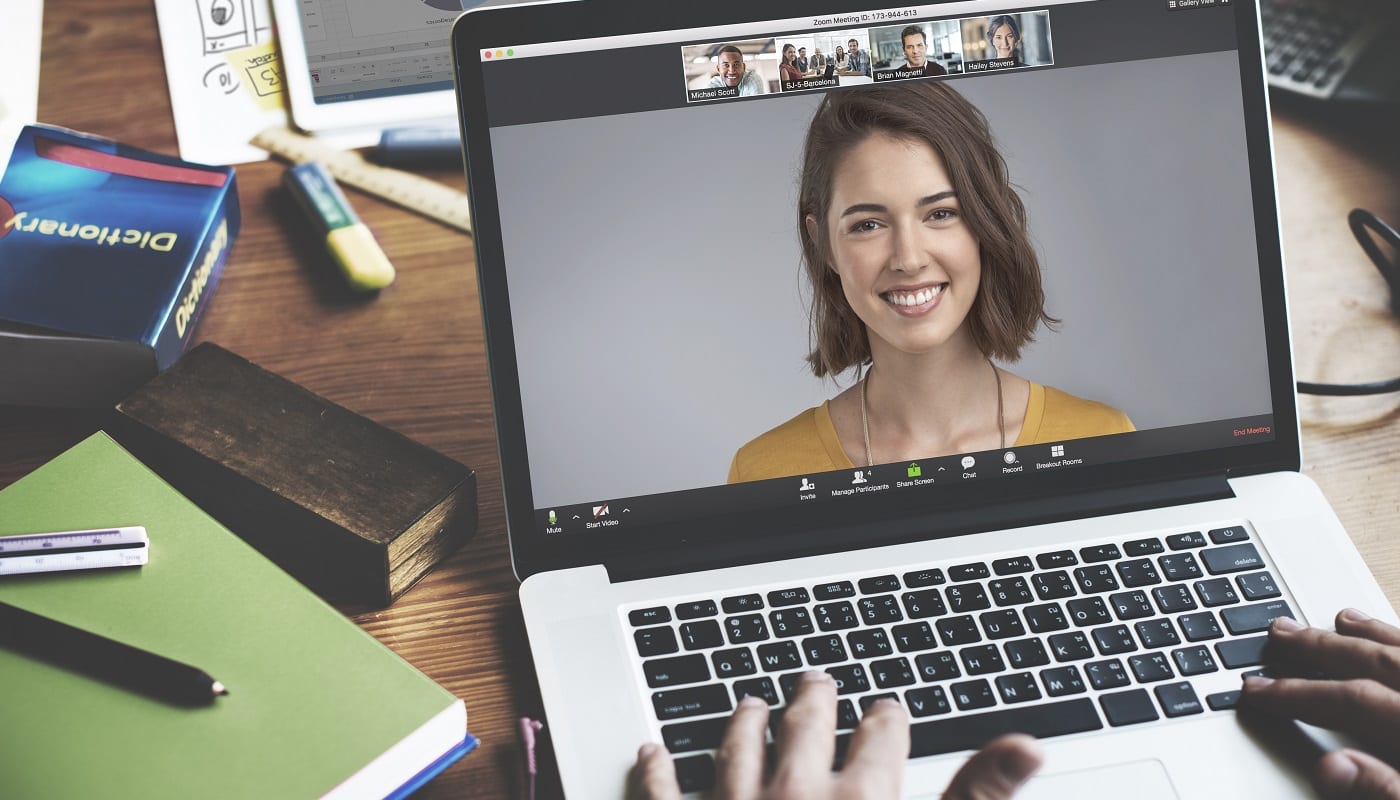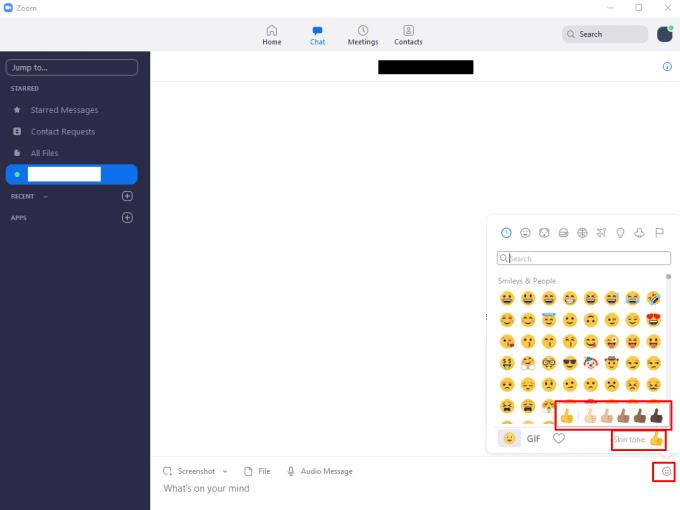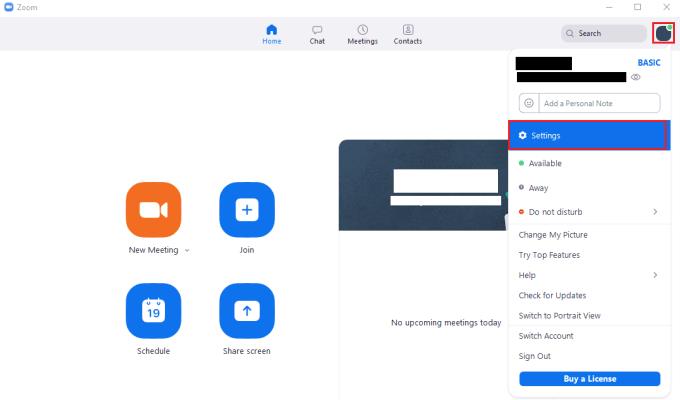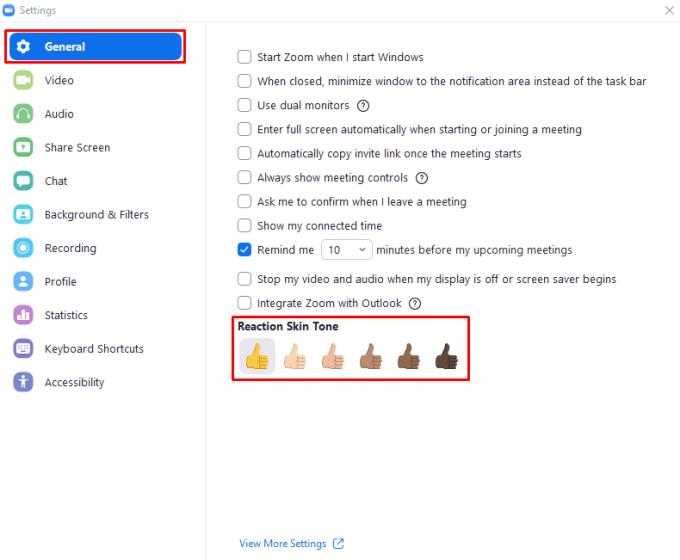Los emoji son una parte habitual de las comunicaciones digitales informales, que te permiten transmitir de forma fácil y rápida emociones y reacciones a cosas que se han dicho o que han sucedido. Hay una gran cantidad de emoji compatibles con la mayoría de las plataformas, que cubren una variedad de emociones, sentimientos, actividades y lugares. Zoom admite el conjunto completo de emoji en su funcionalidad de chat, que se puede seleccionar haciendo clic en el icono de emoji en el extremo derecho del cuadro de texto en la pestaña de chat.
De forma predeterminada, los emoji en todas las plataformas, incluido Zoom, usan un tono de piel amarillo que recuerda a los Simpson. Una de las cosas que también admite Zoom es cambiar el tono de piel de muchos emoji. Esto no se aplica a los emoji no humanos ni a muchos emoticones, pero sí se aplica a los emoji que representan rostros o manos específicamente humanos. Aparte del color amarillo predeterminado, hay cinco tonos de piel naturales que van del blanco al negro entre los que puede elegir. Dos emoji en las reacciones de la llamada también se ven afectados por la configuración del tono de piel.
Hay dos formas de cambiar el tono de piel de un emoji. La opción más rápida y conveniente en la pestaña de chat es hacer clic en el icono de emoji en la esquina inferior derecha, luego hacer clic en el icono de pulgar hacia arriba con la etiqueta "Tono de piel". Cuando lo haga, aparecerá una ventana emergente más pequeña que le permitirá elegir uno de los otros cinco tonos de piel.
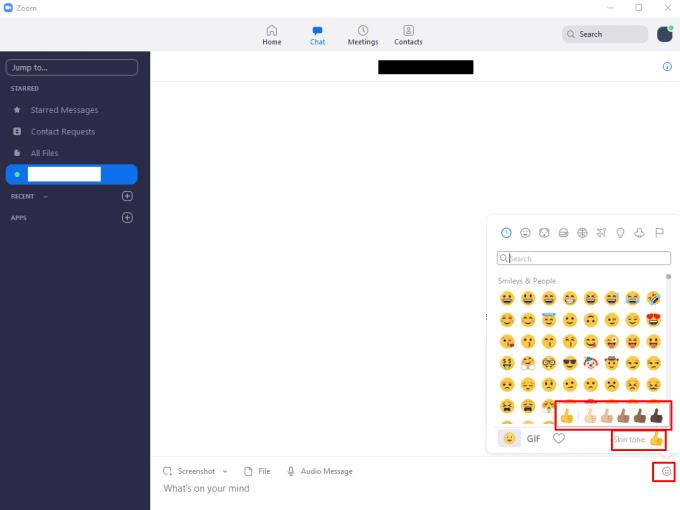
En la pestaña de chat, haga clic en el ícono de emoji en la esquina inferior derecha, luego haga clic en el ícono de pulgar hacia arriba, etiquetado como "Tono de piel".
La otra forma de cambiar el tono de piel de los emojis es en la configuración, puede acceder a estos haciendo clic en el icono de usuario en la esquina superior derecha, luego haciendo clic en "Configuración".
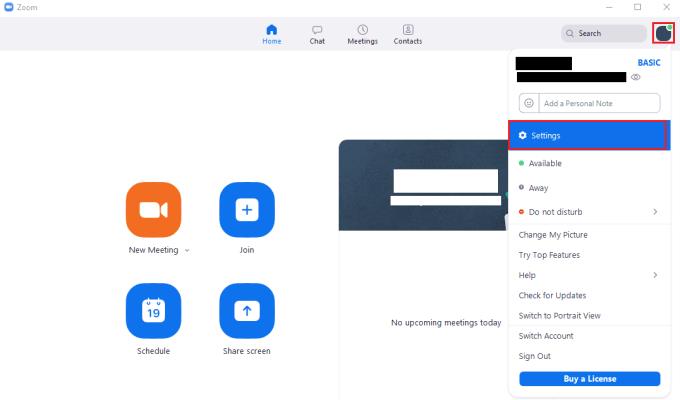
Para acceder a la configuración de Zoom, haga clic en su icono de usuario, luego en "Configuración" en el menú desplegable.
Una vez en la configuración, haga clic en el emoji de pulgar hacia arriba con su tono de piel predeterminado preferido en la parte inferior de la pestaña "General" predeterminada.
Consejo: si cambia el tono de piel de los emojis a través de cualquiera de los métodos, el nuevo tono de piel que seleccione se guardará como predeterminado para el futuro.
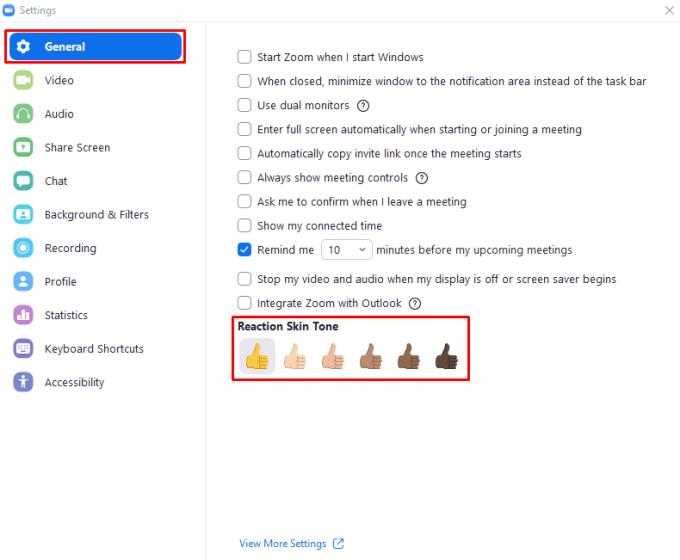
Seleccione un tono de piel haciendo clic en un emoji de pulgar hacia arriba en la parte inferior de la pestaña de configuración predeterminada "General".